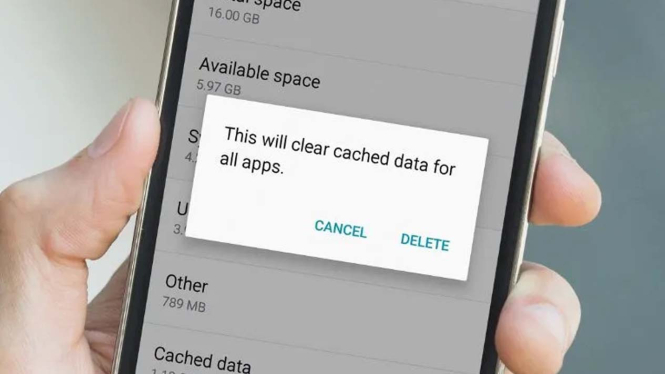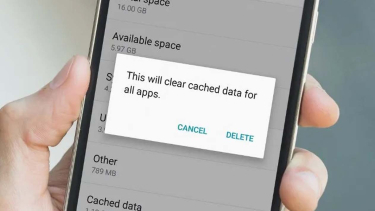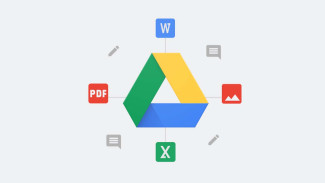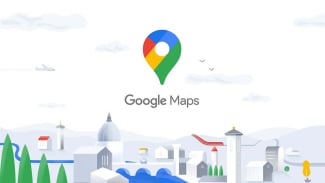PANDUAN Cara Mudah Bersihkan Cache Browser di Android! Smartphone Makin Kencang!
Sabtu, 4 Januari 2025 - 07:00 WIB
Sumber :
- Istimewa
Gadget – Pernahkah Anda merasa HP Android Anda semakin lambat saat digunakan untuk browsing? Salah satu penyebabnya bisa jadi adalah cache yang menumpuk di browser Anda.
Cache adalah data yang disimpan oleh browser untuk mempercepat proses loading halaman web yang sering dikunjungi.
Namun, seiring waktu, cache ini bisa menumpuk dan memakan ruang penyimpanan internal, sehingga membuat HP menjadi lemot.
Selain itu, cache juga berpotensi menimbulkan risiko privasi karena dapat digunakan untuk melacak aktivitas online Anda. Oleh karena itu, penting untuk membersihkan cache browser secara rutin.
Berikut adalah panduan cara membersihkan cache di beberapa browser Android yang umum digunakan:
Google Chrome
- Buka aplikasi Chrome di HP Android Anda.
- Ketuk ikon titik tiga di pojok kanan atas layar.
- Pilih "History".
- Ketuk "Clear Browsing Data".
- Pilih rentang waktu data yang ingin dihapus, dari 24 jam terakhir hingga empat minggu terakhir.
- Pastikan kotak centang di depan "Cookies and site data" dan "Cached images and files".
- Ketuk tombol "Clear Data".
Halaman Selanjutnya
Mozilla Firefox